
Tabla de contenido:
- Autor John Day [email protected].
- Public 2024-01-30 08:43.
- Última modificación 2025-01-23 14:40.



Este instructivo le mostrará paso a paso cómo crear su propia torreta centinela (no letal) con piezas de LEGO, una placa Arduino UNO, un escudo Bricktronics, algunos cables y un poco de plomo. Es capaz de funcionar de forma automática y de control remoto mediante el uso de un sensor de infrarrojos y un control remoto.
Paso 1: Materiales necesarios
Instrumentos:
- 1x soldador 220-240V
- 1x soporte de soldador
- 1x contenedor de fundente de soldadura
- 1x bobina de alambre de soldadura
- 1x bobina de cable de puente
- 1x cortadora eléctrica
- 1x gafas protectoras
Materiales:
- 1x placa Arduino UNO
- 1x escudo Bricktronics (Wayne y Layne)
- 1x batería de 9 voltios
- 1x soporte de batería de 9 voltios
- 1x placa de montaje del escudo Bricktronics V5 (disponible en Wayne & Layne)
- 1x cable NXT / EV3 de 25 cm de longitud corta
- 1x mando a distancia Sparkfun IR
- 1 sensor receptor de infrarrojos P / N TSOP38238
- 1x mini placa de pruebas sin soldadura (47 x 35 x 10 mm)
- Cable flexible NXT / EV3 de 2x 35 cm
- Cable conector 3x NXT
- 3x tuerca M3
- 4 tornillos de 7 mm
- Separador de metal de 4x 1 pulgada
Piezas de LEGO:
A continuación se puede descargar una carpeta que contiene archivos PDF e imágenes-j.webp
La munición utilizada para el lanzador de bolas es Bionicle Zamor Sphere, Bricklink ID 54821. Se requieren un total de 7 esferas para llenar el lanzador con el cargador adjunto.
Paso 2: construcción de la base
Un archivo de Lego Digital Designer de la construcción se puede descargar a continuación. Para abrirlo, necesitará la última versión de Lego Digital Designer que se puede descargar en
Paso 3: construcción del lanzador de bolas
Un archivo de Lego Digital Designer de la construcción se puede descargar a continuación. Para abrirlo, necesitará la última versión de Lego Digital Designer que se puede descargar en
CUANDO UTILICE LA FUNCIÓN DE CONTROL REMOTO, RETIRE AMBOS EL "Technic Beam 4 x 0.5 Liftarm" DEL LANZADOR DE BOLAS PARA QUE PUEDA GIRAR COMPLETAMENTE.
Paso 4: soldadura
1. Corte 3 hilos individuales de cable de puente con el cortador de cables. Cada hilo debe tener menos de 20 centímetros.
2. Corte medio centímetro de goma en ambos extremos de las cuerdas para exponer los conectores. Arriba se muestra un ejemplo de cómo debería verse un final.
3. Inserte uno de los extremos de cada hilo en los tres agujeros indicados por las flechas rojas en la primera foto de arriba. Suelde estos extremos a los bits soldados junto a ellos indicados por las flechas azules en la segunda foto de arriba.
Paso 5: armar el robot
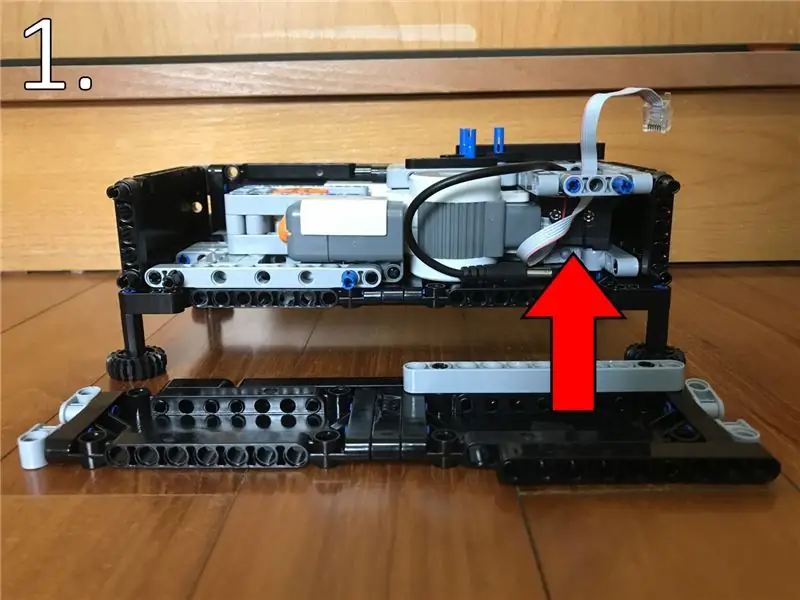

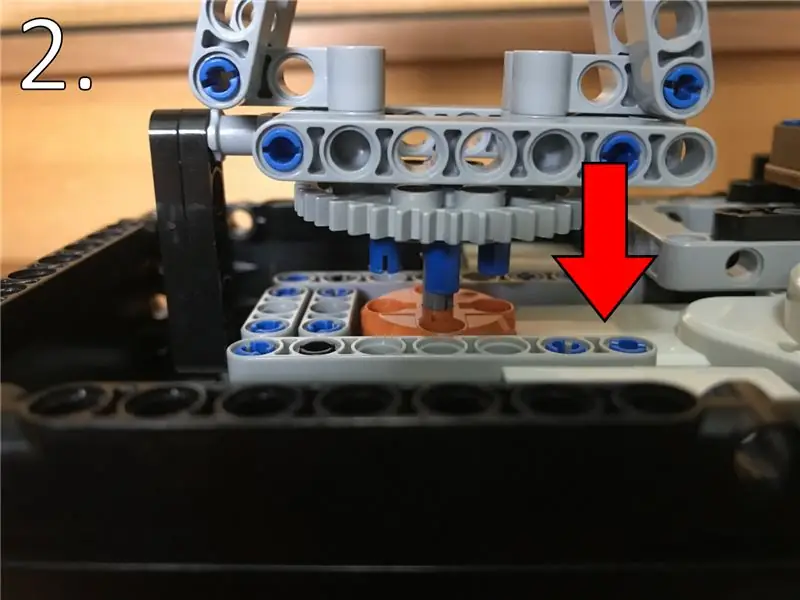
Cada imagen tiene un número en la esquina superior izquierda que corresponde a los pasos a continuación:
1. Deslice la batería de 9 voltios dentro de su soporte en el área del compartimiento trasero del robot. Puede hacerlo quitando el panel lateral izquierdo. Asegúrese de que el cable esté colocado como se muestra en la imagen para que pueda sacarse y conectarse al enchufe de la fuente de alimentación externa de la placa sin problemas.
2. Conecte el tirador de bolas alineando e insertando el "Eje Technic 4 con tope" gris piedra oscura y 4 "Pasadores del eje Technic" azul brillante, todos conectados al "Technic Gear 40 Tooth", en el motor NXT de la base.
3. Conecte la placa Arduino UNO a la placa de montaje del escudo Bricktronics con los separadores de metal de 1 pulgada, los pernos de 7 mm y las tuercas M3.
4. Fije la placa de montaje a los 5 pines azules conectados a la base como tales. Luego, coloque el "Technic Beam 3 x 5 Bent 90" y el sensor de color en la parte superior de los pines para mantener la placa en su lugar.
5. Deslice la placa de pruebas a través del espacio entre el Bricktronics Shield y el sensor de color en la parte posterior del robot.
Paso 6: cableado
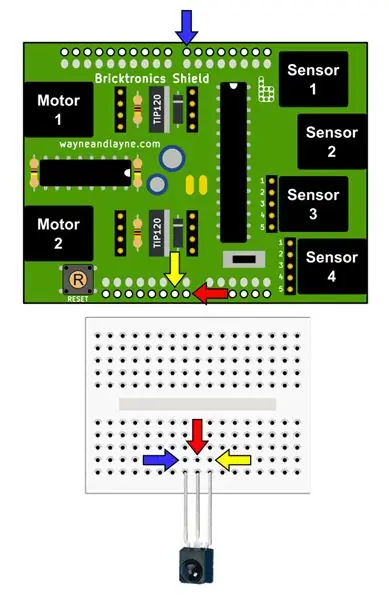
Cables Bricktronics Shield y NXT:
Motor 1 = motor del tirador de bolas
Motor 2 = motor base
Sensor 1 = sensor táctil derecho
Sensor 2 = sensor táctil izquierdo
Sensor 3 = sensor de color
Sensor 4 = sensor de infrarrojos del tirador de bolas
Arriba se muestra un diagrama para la ubicación de los cables soldados y el sensor de infrarrojos de 3 pines. Las flechas indican dónde se inserta cada cable en la placa de pruebas.
Paso 7: programación
Una carpeta que contiene archivos Arduino para las funciones de control remoto y automático se puede descargar a continuación.
Si está utilizando el control remoto por infrarrojos Sparkfun, los códigos de botón HEX son:
Apagado = 0x10EFD827
A = 0x10EFF807
B = 0x10EF7887
C = 0x10EF58A7
Arriba = 0x10EFA05F
Izquierda = 0x10EF10EF
Derecha = 0x10EF807F
Abajo = 0x10EF00FF
Centro (círculo) = 0x10EF20DF
Paso 8: Cosas a tener en cuenta
- El tirador de bolas solo puede girar 90 grados a la izquierda y a la derecha desde el centro de forma autónoma.
- Si el lanzador de la pelota no está golpeando los sensores táctiles, es posible que desee aumentar la potencia del motor base o cambiar el cable del lanzador de la pelota.
- El tirador de bolas debe ajustarse manualmente moviéndolo hacia arriba o hacia abajo.
- El robot no puede funcionar en áreas poco iluminadas o oscuras debido al sensor de color. Esto puede evitarse iluminando una luz brillante concentrada directamente en el sensor de color.
- Si ha integrado la función de control remoto, tendrá que quitar temporalmente el cable de puente soldado en digital 0 de la mini placa para cargar cualquier programa.
- El tirador de la pelota a veces puede quedarse atascado, pero eventualmente disparará después de algunos intentos. Esto puede suceder porque una bola se atasca en el cargador adjunto o porque el motor no tiene la potencia suficiente.
Paso 9: ¡Finalización

¡Felicidades! ¡Has construido con éxito tu propia torreta centinela!
Si tiene alguna pregunta o sugerencia, ¡no dude en dejarla en los comentarios!
Recomendado:
Torreta del Portal 2 - Control de la torreta maestra: 9 pasos (con imágenes)

Portal 2 Turret - Master Turret Control: Este proyecto es una extensión o remezcla de mi Portal Turret original en Instructables (Portal-2-Turret-Gun). También se puede usar como un controlador económico para controlar cualquier cosa que use el chip de radio nRF24L01. La pantalla LCD es particularmente útil cuando
Torreta de seguimiento láser: 5 pasos

Torreta de seguimiento láser: DESCARGO DE RESPONSABILIDAD: Este no es un proyecto completamente terminado, funciona pero tiene fallas en el código que lo convierten en un movimiento de seguimiento muy lento y solo en la dirección x. encender la máquina
Torreta Star Wars DF.9: 4 pasos

Star Wars DF.9 Turret: Entonces, este proyecto de una búsqueda aleatoria de Star Wars en Thingiverse descubrí algo: 3041805. Esto me intrigó ya que lo recuerdo vívidamente de la quinta película de Star Wars The Empire Strikes Back. Había querido durante un tiempo hacer una torreta y este looke
Torreta autónoma Nerf Sentry: 6 pasos

Torreta autónoma Nerf Sentry: Hace unos años, vi un proyecto que mostraba una torreta semiautónoma que podía disparar por sí sola una vez apuntada. Eso me dio la idea de usar una cámara Pixy 2 para adquirir objetivos y luego apuntar la pistola nerf automáticamente, que luego podría bloquearse y f
Torreta y cañón del escáner: 10 pasos (con imágenes)

Torreta y cañón del escáner: Estábamos destinados a hacer un prototipo funcional utilizando algunos sensores arduino diferentes, por lo que nuestra elección ha sido desarrollar una torreta con un cañón que dispara una bala a un objeto que el escáner ha detectado. la C
